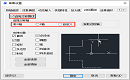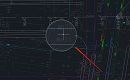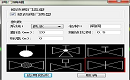CAD画图怎么画?CAD画图步骤及技巧
2025-09-03
8411
CAD画图怎么画?CAD画图是一个系统性的过程,对于初学者来说,掌握正确的步骤和核心原理非常重要。接下来,基于浩辰CAD软件,详细介绍CAD画图的基础操作步骤以及实用技巧。CAD画图基础操作步骤:1. 设置绘图环境选择模板:启动浩辰CAD后,根据自身需求选择合适的模板,国内常用公制模板。设置图形界限:相当于设置一张虚拟的纸张大小,根据要画的图形大小来设定。设置单位:调用UNITS命令,确认长度和角度的精度。创建图层:为不同的线型、颜色和用途创建独立的图层。2. 开始绘图在【绘图】工具栏或面板中,选择基本的绘图命令,如:直线(L):指定起点和下一点来绘制直线。圆(C):可以通过指定圆心和半径、两点、三点等多种方式画圆。矩形(Rec):指定两个对角点来绘制矩形。3. 修改图形在【修改】工具栏或面板中,常用命令有:偏移(O):创建与原对象平行的图形,常用于画平行线或同心圆。修剪(TR):剪掉超出边界的部分。先选边界,再选要剪掉的对象。延伸(EX):将对象延伸到指定的边界。移动(M):将对象从一个点移动到另一个点。复制(CO):复制一个或多个对象。镜像(MI):创建对象的轴对称副本,非常适合画对称图形。阵列(AR):创建按规律(矩形、环形、路径)排列的大量副本。4. 添加注释和标注文字(MT):添加技术说明、标题等。标注:使用线性标注(DLI)、对齐标注(DAL)、半径标注(DRA)、直径标注(DDI)等命令来标注图形尺寸。5. 检查与输出检查图形是否有错误,标注是否完整。打印/绘图(Ctrl+P):选择打印机、图纸尺寸、打印范围,设置好比例,最后打印出图。本文给大家介绍了CAD画图的基础操作与技巧,希望大家通过规范化的操作流程与效率优化策略,能够快速掌握CAD绘图技能,提升设计质量与工作效率。
CAD绘图实践挑战:展现你的绘图技能
2023-12-25
5058
小编已经为大家分享了许多CAD绘图技巧,不知道你们是否已经掌握。现在,小编来给大家带来一个有趣的CAD绘图练习,让你们亲自动手实践,检验自己的学习成果!让我们一起在CAD绘图的世界中探索,感受浩辰CAD软件的魅力吧!根据CAD图纸中给出的条件,绘制出如下图形: CAD绘图练习步骤: 1、首先启动浩辰CAD软件,新建图形文件,调用CAD画圆命令快捷键C,在图纸中画一个半径为40的圆。如下图所示: 2、圆形绘制完成后,画画一条竖直的半径,左右各偏移10。如下图所示: 3、然后根据直线与圆的交点,调用CAD直线命令快捷键L,绘制上方的三条直线,绘制完成后调用CAD修剪命令快捷键TR,修剪掉不需要的线条,最后再对其进行标注即可。如下图所示: 本节CAD绘图练习就给大家分享到这里了,感谢大家的参与,相信通过不断练习和实践,大家能够更加熟练地掌握CAD绘图技能,为未来的学习和工作打下坚实的基础。
CAD怎么画图?CAD画图的一般步骤
2023-11-15
50641
CAD怎么画图?CAD画图需要掌握一定的技巧和经验。下面,小编来给大家分享一下浩辰CAD软件中CAD画图的一般步骤,一起来看看吧!CAD画图的一般步骤: 1. 打开CAD软件:首先,在电脑中打开CAD软件,例如:浩辰CAD、浩辰CAD建筑、浩辰CAD机械等。2. 创建新的图形文件:在浩辰CAD软件中点击【新建】按钮,创建一个新的图形文件。 3. 绘制基本图形:使用各种CAD绘图工具,如线条、圆、矩形等,来创建需要的图形。 4. 添加细节:一旦有了基本图形,便可以添加更多的细节和特征,如孔、螺纹和其他细节。5. 编辑图形:图形绘制完成后,如果需要修改的话可以使用各种编辑工具来修改图形,如剪切、复制、旋转等。6. 标注尺寸:使用尺寸标注工具来显示你的图形的大小和尺寸。 7. 检查错误:在保存图纸之前,可以检查图纸中是否有错误或问题,如尺寸错误或重叠的线等。8. 保存和导出:绘制完成后,可以保存图纸并导出为所需的格式,如DWG或DXF格式。请注意,这些CAD画图步骤只是一般指导,具体的步骤可能因软件和具体项目而有所不同哦~
CAD怎么对称画图?CAD对称画线命令应用技巧
2022-04-24
18474
CAD绘图过程中,如果想要在绘制图形时自动生成轴对称图形,该如何操作呢?CAD怎么对称画图?本篇CAD绘图教程就和小编一起来了解一下浩辰CAD软件中对称画线命令的使用技巧吧!CAD对称画线命令使用步骤: 1、启动浩辰CAD软件后,输入命令快捷键:DS,点击回车键,即可调出【草图设置】对话框。如下图所示: 2、在【草图设置】对话框中,切换至【对称画线】选项卡,勾选【启用对称画线】,然后选择对称轴,默认对称轴为X轴,可以设置成Y轴或拾取图中任意一条直线段作为对称轴。如下图所示: 3、然后根据自身需求设置支持的对象类型,默认支持对象为直线、多段线和圆。设置完成后点击【确定】按钮。 4、此时软件会自动关闭【草图设置】对话框,即可开始进行对称绘图。如下图所示: 为了更方便设置对称轴,浩辰CAD软件底部状态栏还增加了一个拾取对称轴的按钮。单击此按钮后可在图中拾取对称轴。如下图所示: 本文小编给大家分享了浩辰CAD软件中对称划线命令的使用技巧,是不是很简单呢?各位设计师小伙伴在以后的CAD绘图过程中如果需要对称画图的话可以通过调用对称画线命令来快速绘制轴对称图形。后续的CAD绘图教程文章中小编会给大家分享更多CAD实用技巧,对此感兴趣的设计师小伙伴们一定要持续关注浩辰CAD官网教程专区哦!
CAD放大镜在哪里?怎么用?
2022-04-21
19196
当在CAD绘图或看图的过程中图形局部线条比较密集时,可以打开CAD放大镜,将图形局部区域放大,关闭放大镜仍可返回原始视图,而不改变原始视图的范围。那么,CAD放大镜在哪里?怎么用?本文就和小编一起来了解一下浩辰CAD软件中放大镜命令的应用技巧吧!CAD放大镜应用技巧: 浩辰CAD软件中开关放大镜默认的快捷键为CTRL+E。最方便的打开放大镜的方式是鼠标中键单击,如果点击鼠标中键无法调出放大镜可以根据以下步骤设置:1、在菜单栏中依次点击【工具】—【绘图设置】。如下图所示: 2、执行命令后便可弹出【草图设置】对话框,切换至【放大镜】选项卡,勾选【鼠标中键单击激活放大镜】。除此之外,在其中还可以对放大镜样式、形状、初始放大倍数、尺寸以及放大镜外围图形的褪色度等参数进行设置。如下图所示: 3、设置完成后在绘图或看图的过程中,可以随时通过单击鼠标中键打开或关闭放大镜。 注:在开启CAD放大镜的状态下,鼠标双击进行全图缩放的操作将被禁止。如果经常使用中键双击,可以关闭放大镜的中键激活模式,使用键盘快捷键(CTRL+E)来开关放大镜。上述CAD绘图教程中小编给大家分享了浩辰CAD软件中CAD放大镜命令的相关使用技巧,你学会了吗?各位设计师小伙伴如果想要了解更多CAD实用技巧的话,一定要持续关注浩辰CAD软件官网教程专区哦!
CAD怎么改变线条颜色?
2022-03-16
51760
CAD绘图过程中,通常会用不同颜色的线条来区分不同作用的线。那么,CAD怎么改变线条颜色呢?本篇CAD绘图教程小编给大家分享一下浩辰CAD软件中改变线条颜色的两种方法,一起来看看吧!CAD线条颜色设置方法:1. 特性栏在浩辰CAD软件中打开图纸文件后,选中需要编辑的线条,在软件左侧特性栏中找到【颜色】(如果特性栏不显示可以通过快捷键【Ctrl+1】调出)。如下图所示:点击【颜色】后的颜色选择框,根据自身需求选择颜色。如下图所示:如果当前显示的几种颜色无法满足需求,可以点击底部的【选择颜色】,在调出的【选择颜色】对话框中选择颜色,点击【确定】即可。如下图所示:2. 图层特性管理器在浩辰CAD软件中打开图纸文件后,输入命令快捷键:LA,点击回车键确认,即可调出【图层特性管理器】对话框。在【图层特性对话框】中找到线条所在图层,点击【颜色】,即可调出【选择颜色】对话框,根据自身需求选择合适的颜色。如下图所示:确定好颜色后点击【确定】按钮,当前图层中的图形对象颜色便会随之改变,效果图如下所示:上述CAD绘图教程中小编给大家盘点了浩辰CAD软件中改变线条颜色的两种方法,你学会了吗?更多CAD实用技巧尽在浩辰CAD官网教程专区,对此感兴趣的小伙伴一定要持续关注浩辰CAD软件官网哦!
暖通CAD软件中如何管理风机盘管图库?
2021-11-22
7120
暖通CAD绘图过程中,必然少不了风机盘管的布置,那如何在暖通CAD软件中管理风机盘管图库数据呢?接下来的CAD绘图教程小编就以浩辰CAD暖通软件为例来给大家分享一下风机盘管图库数据管理的具体操作技巧吧!风机盘管图库数据管理技巧:首先在浩辰CAD暖通软件中打开图纸文件,然后在浩辰暖通工具箱中依次点击【暖通空调】—【空调水路】—【风机盘管】—【风机盘管图库管理】。如下图所示:执行该命令后,即可调出【风机盘管数据管理】对话框。如下图所示:在【风机盘管数据管理】对话框中,用户可以根据自身需求修改、添加、删除风机盘管。1. 添加:点击【添加】,即可调出如下对话框,在其中设置完成风机盘管参数后点击【确定添加】即可。如下图所示:2. 修改:在【风机盘管列表】中选取需要修改的风机盘管后点击【修改】,即可调出如下图所示对话框,在其中修改风机盘管参数后点击【确定修改】即可。如下图所示:3. 删除:在【风机盘管列表】中选取需要修改的风机盘管后点击【删除】,便会跳出【浩辰提示】对话框,点击确定即可删除该风机盘管(注:风机盘管删除后不可恢复哦!)。说明:设备库显示所有风机盘管的详细参数和显示对应的图块,用户可以在此处进行数据添加或者修改等处理,也可以制作新图块。以上CAD绘图教程中小编给大家整理介绍了浩辰CAD暖通软件中风机盘管图库数据管理的相关操作技巧,是不是很简单呢?想要了解相关CAD绘图教程的小伙伴可以持续关注浩辰CAD软件官网教程专区,后续小编会给大家分享更多暖通CAD使用技巧哦!
CAD中按尺寸画出来圆为什么看起来不圆?
2021-11-05
10200
在CAD绘图过程中,明明使用「圆」命令精确绘制的圆形,居然一点都不圆,甚至还有些棱边,这是为什么?接下来的CAD绘图教程小编就来给大家分享一下浩辰CAD软件中画出来的圆看起来不圆的解决办法吧!CAD画圆但看起来不圆的解决办法:其实这个问题很好解决,只要在浩辰CAD软件中将圆或圆弧的平滑度调大一些即可。具体操作步骤如下:打开浩辰CAD软件后,在命令行输入命令快捷键:OP,按回车键确认,即可调出【选项】对话框,点击【显示】按钮,将其切换至【显示】选项卡,在【显示精度】模块中,调整【圆弧和圆的平滑度】至合适数值即可。如下图所示:注意:浩辰CAD软件中【圆弧和圆的平滑度】默认值为:1000,其有效取值范围为1~2000;值越高生成的对象越平滑,但随之平移和缩放对象所需的时间也就越多。上述CAD绘图教程中小编给大家简单介绍了浩辰CAD软件中画的圆看起来不圆的解决办法,你学会了吗?浩辰CAD更多的高阶操作功能和详细应用操作,小编会在后续的课程中逐一讲解。感兴趣的小伙伴们可以持续关注浩辰CAD软件官网,轻松获取更多CAD绘图教程哦!
CAD图形被遮挡了怎么办?CAD绘图次序设置技巧
2021-11-02
9951
在CAD绘图过程中,如果出现图形对象被遮挡的情况时该如何解决呢?这个问题其实很好解决,接下来的CAD绘图教程就和小编一起来了解一下浩辰CAD软件中图形被遮挡了的解决办法吧!CAD绘图次序设置步骤:1. 常规调整图形顺序的方法在浩辰CAD软件中打开图纸文件后,可以调整其绘图次序。选中需要调整的图形对象后,右击鼠标,在调出的对话框中找到【绘图次序】,根据自身需求调整其次序即可。如下图所示:2. 针对注释和填充的批量处理如果是少部分文字和标注被遮挡可以手动处理,但如果需要大批量进行调整的话,就算仔细检查,也有可能会漏掉一个两个,到打印时才发现有的文字没有打印出来。此时可以通过调整绘图次序将注释和填充批量前置或后置(工具—绘图次序—注释前置/将图案填充项后置)。如下图所示:以上CAD绘图教程中小编给大家介绍了浩辰CAD软件中通过调整绘图次序来解决图形对象被遮挡的具体操作步骤,你学会了吗?想要了解更多相关CAD绘图教程的小伙伴可以访问浩辰CAD软件官网教程专区查看哦!
暖通CAD绘图中如何设定管道流速限定值?
2021-10-21
4565
在暖通CAD绘图过程中,水力计算时如果需要设定管道流速限定值的话该如何操作呢?为此浩辰CAD暖通软件的水力计算中提供了便捷的管道流速管理器,接下来的CAD绘图教程就和小编一起来了解一下浩辰CAD暖通软件的水力计算中管道流速管理器的相关使用技巧吧!暖通CAD水力计算:管道流速管理器在浩辰CAD暖通软件中打开图纸文件后,依次点击浩辰暖通工具箱中的【暖通空调】—【垂直采暖】—【水力计算】即可调出【浩辰暖通垂直采暖水力计算】对话框,在其菜单栏中依次点击【工具】—【管道流速管理器】。如下图所示:说明:管道流速管理器是对外开放的,当中的设计限定值,用户可以按自己的设计条件自定义修改。上述CAD绘图教程中给大家简单介绍了浩辰CAD暖通软件的水力计算中管道流速管理器的相关使用技巧,各位小伙伴在暖通CAD绘图过程中如果想要设定管道流速限定值的话可以参考上述教程来设置,浩辰CAD更多的高阶操作功能和详细应用操作,小编会在后续的课程中逐一讲解。对此感兴趣的小伙伴们可以持续关注浩辰CAD软件官网了解更多相关CAD教程哦!
暖通CAD绘图时如何编辑阀门相关参数?
2021-10-15
4269
暖通CAD绘图过程中,当需要对图纸中部分阀门重新设计时,为了提高绘图效率,可以直接在浩辰CAD暖通软件中调用阀门编辑功能,修改其相关参数,接下来的CAD绘图教程就和小编一起来了解一下浩辰CAD暖通软件中阀门编辑功能的相关使用技巧吧!CAD中阀门编辑操作步骤:首先在浩辰CAD暖通软件中打开需要修改的图纸文件,然后在浩辰暖通工具箱中依次点击【垂直采暖】—【编辑】—【阀门编辑】。如下图所示:执行命令后即可调出【阀门编辑】对话框。如下图所示:命令行提示:请选取需要替换的阀门: 单选或是框都可以命令行提示:修改确认[上下换向(S)/左右换向(D)/逐个修改(Z)]:用户选取好了替换的阀门,按照命令提示,输入“S”上下换向等,确定之后点右下方“替换”按钮即可完成。说明:如果是使用逐个替换时,鼠标在选择了阀门类别后,要回到平面图当中,才能进行平 面图中下一个阀门的切换;窗口中没有的阀门类别,在双击示意图后,能进行选取。上述CAD绘图教程中小编给大家简单介绍了浩辰CAD暖通软件中阀门编辑功能的相关使用技巧,你学会了吗?在暖通CAD绘图过程中如果需要编辑阀门相关参数的话可以参考本篇教程来操作,更多相关CAD教程请持续关注浩辰CAD软件官网教程专区。
暖通CAD绘图中如何合并房间?
2021-08-20
4665
在暖通CAD绘图过程中,如果想要将图纸中的房间合并该如何操作呢?其实很简单,直接调用浩辰CAD暖通软件中的合并房间命令即可,接下来的CAD绘图教程就让小编给大家分享一下浩辰CAD暖通软件中合并房间命令的具体使用技巧吧!CAD合并房间的操作步骤:在浩辰CAD暖通软件中打开图纸文件后,依次点击【浩辰暖通】工具箱中的【暖通空调】—【负荷计算】—【合并房间】。如下图所示:合并原则:合并房间有共同的边,第二个选取房间合并到第一个选取房间。执行命令后,根据命令行提示在图纸中选择第一房间编号、第二个房间编号,按回车键确认。拓展资料:分隔线菜单:【负荷计算】—【绘制分隔线】功能:绘制分隔线,对大区域,需要化分成二个或者二个以上的区域时,通过绘制分隔线进行化分。到这里关于浩辰CAD暖通软件中合并方建命令的相关应用技巧就给大家介绍完了,各位小伙伴在暖通CAD绘图过程中如果需要合并房间的话可以参考本篇教程来操作,更多相关CAD绘图教程请访问浩辰CAD软件官网教程专区查看。
CAD绘图区域不能放大或缩小了怎么办?
2021-08-12
39516
在CAD绘图过程中,有时会突然出现CAD绘图区域不能进行缩放的情况,这是什么原因呢?怎么解决?下面就和小编一起来了解一下浩辰CAD软件中CAD绘图区域无法缩放的原因及解决办法吧!CAD绘图区域无法缩放的解决办法:如果出现CAD绘图区域无法缩放,一般是由于CAD图形尺寸过大或者CAD图形放大过度所导致。此时可以利用CAD多种操作来恢复CAD画图窗口。方法一:全屏显示操作。在浩辰CAD软件中,输入快捷键「Z」,回车后输入「A」,即可全屏显示,如图所示。方法二:重新生成。在浩辰CAD软件的命令行输入「RE」,重新生成后利用滚轮继续缩放。方法三:双击中键。将绘图光标移到绘图区域,鼠标中键连续点两次,就会显示出所有完整的图像。本篇教程中小编给大家分享了CAD绘图区域无法放大或缩小的原因以及相关的解决办法,各位小伙伴在CAD绘图过程中如果遇到此类问题可以参考上述方法来解决,更多相关CAD教程请访问浩辰CAD软件官网教程专区查看。
CAD中怎么管理围护结构?CAD录入围护结构教程
2021-06-30
4826
在进行暖通CAD绘图的过程中,进行负荷计算时,如果需要录入常用围护结构该如何操作呢?其实很简单,直接调用浩辰CAD暖通软件中的围护结构管理器即可。接下来的CAD绘图教程小编就来给大家介绍一下浩辰CAD暖通软件中围护结构管理器的相关使用技巧吧!CAD录入围护结构的操作步骤:在浩辰CAD暖通软件中打开图纸后,在暖通工具箱中依次点击【暖通空调】—【负荷计算】—【负荷计算】,即可调出【浩辰暖通空调负荷计算软件】对话框。接着依次点击菜单栏中的【管理器】—【围护结构管理器】。如下图所示:执行此命令后,便会弹出【围护结构管理器】对话框。如下图所示:1、添加:添加围护结构,可以自定义大类、小类和名称。执行命令后即可调出【添加围护结构】。(1)有材质时,传热系数、传热衰减和传热延迟将自动计算其结果。如下图所示:(2)无材质时:传热系数、传热衰减和传热延迟可自定义设置。如下图所示:2、删除:删除围护结构。3、修改:修改围护结构,可自定义修改大类、小类和名称等参数;执行命令后即可调出【修改围护结构】对话框。如下图所示:4、查询:根据夏冬季传热系数查询围护结构,执行命令后即可调出【围护结构查询】对话框。如下图所示:5、材质管理:材质管理器,负责管理管材,操作方式类似围护结构管理器;执行命令后,即可调出【材质管理器】对话框。如下图所示:以上就是浩辰CAD暖通软件中围护结构管理器的具体使用技巧,有需要的小伙伴可以参考本篇教程来管理围护结构,想要了解更多CAD实用技巧的话请持续关注浩辰CAD软件官网教程专区查看。
CAD中怎么复制房间?CAD房间复制技巧
2021-06-16
5109
在CAD绘图过程中,如果需要复制图纸中的房间的话该这么操作呢?在浩辰CAD暖通软件中,如果要对图纸中的房间进行复制,可以调用房间复制命令。接下来的CAD绘图教程就来给大家分享一下详细的操作步骤吧!CAD中房间复制操作技巧: 浩辰CAD暖通软件中房间复制功命令,标准一对一或者一对多复制方式:选中一个源房间,再选中一个或者多个目标房间进行复制操作。首先打开浩辰CAD暖通软件,然后依次点击【编辑】—【房间复制】,执行此命令后,即可调出【房间复制】对话框。如下图所示: 房间复制方式分为:完全复制、镜像复制以及旋转复制(逆时钟)三种。如下图所示: 1、完全复制。源房间完全复制到目标房间中。2、镜像复制。源房间的外围护结构(外墙、外窗和外门)按照“镜像轴”镜像复制到目标房间中,其它负 荷对像完全复制到目标房间。例如:“南外墙”按“东——西”轴镜像复制到目标房间后成“北外墙”。3、旋转复制。源房间的外围护结构(外墙、外窗和外门)按照旋转角度值复制到目标房间中,其它负荷对象完全复制到目标房间。例如:“南外墙”按“45°”旋转复制到目标房间后成“东南外墙”。复制选项分为:保持被复制房间名称不变和保持被复制房间高度不变两种。1、保持被复制房间名称不变 选中“保持被复制房间名称不变”,目标房间名称保持原有名称,否则目标房间名称将与源房间名称一样。2、保持被复制房间高度不变 选中“保持被复制房间高度不变”,目标房间名称保持原有房间高度,否则目标房间的房间高度与源房间的房间高度一样。以上就是小编给大家整理介绍的浩辰CAD暖通软件中房间复制命令的相关使用技巧,各位小伙伴在CAD绘图中如果需要进行房间复制的话可以参考本篇教程来操作,想了解更多实用CAD技巧的话请持续关注浩辰CAD软件官网教程专区哦!